三星笔记本预装win10在线重装系统win7详细教程
 2018/11/22
2018/11/22
 173
173
win10正式版已经成为三星笔记本的原装系统,由于win10系统在兼容和稳定方面还不成熟,部分用户不想用win10,打算换成win7系统,但是不知道要怎么操作,所以这边黑鲨装机大师小编就跟大家分享三星笔记本预装win10在线重装系统win7的操作步骤。

准备工作:
1、准备一个8G以上的U盘
2、下载黑鲨装机大师软件
3、将U盘制作为启动盘
4、将开机启动设置为u盘启动
电脑win10重装win7系统图解:
1.在电脑上插入启动U盘,重启后不停按F12、F11、Esc等快捷键选择从U盘启动,如果无法找到U盘选项,参照操作准备的第4点修改BIOS设置
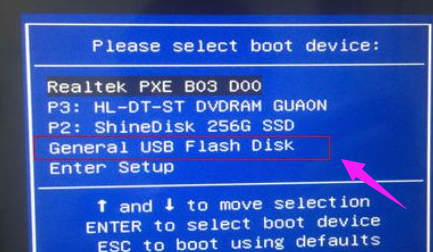
关于BIOS设置的快捷键,如果你不太清楚自己电脑的是哪个键,我们还可以使用黑鲨装机大师进行查询。
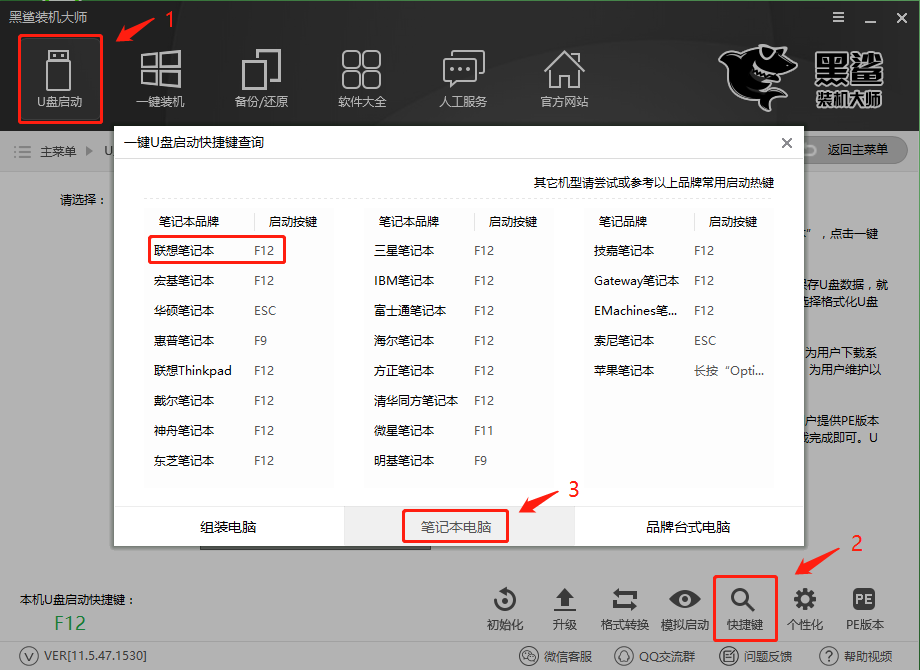 从查询的结果,我们可以得知联想笔记本电脑的快捷键是F12。
从查询的结果,我们可以得知联想笔记本电脑的快捷键是F12。
2.在BIOS菜单中设置U盘作为优先启动项后,进入U盘主菜单,选择【02】回车运行PE系统。
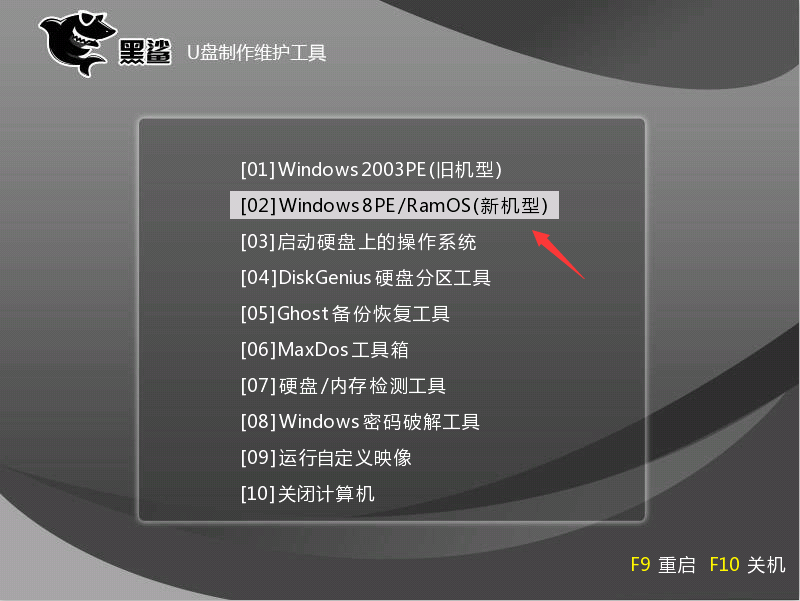
3.在PE桌面打开【DiskGenius分区工具】,点击【硬盘】—【转换分区表类型为MBR格式】(如果是灰色,直接跳到第4步),根据提示进行操作,然后再点击【快速分区】重新分区
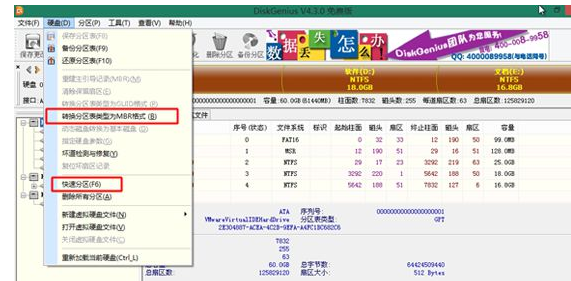
4.完成分区后,打开【PE一键装机】,选择映像路径win7.gho,选择系统安装位置,一般是C盘,确定。
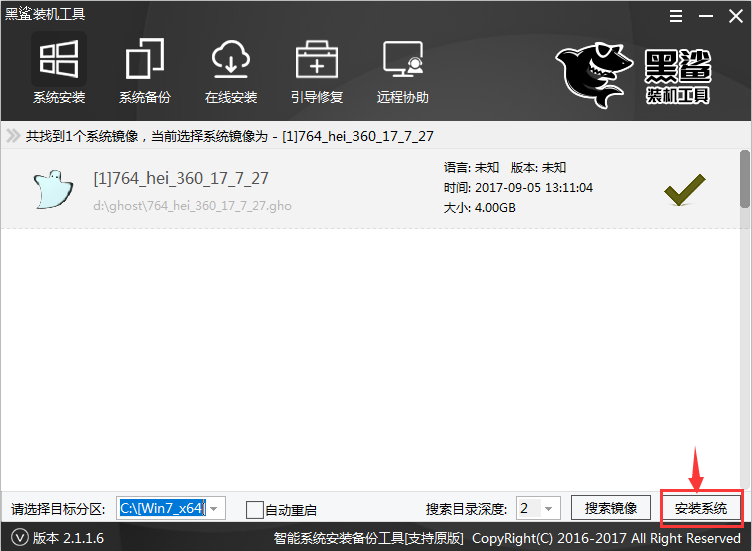
5、后续过程将自动完成,最后重启进入win7系统桌面,win10就重装回win7系统了。
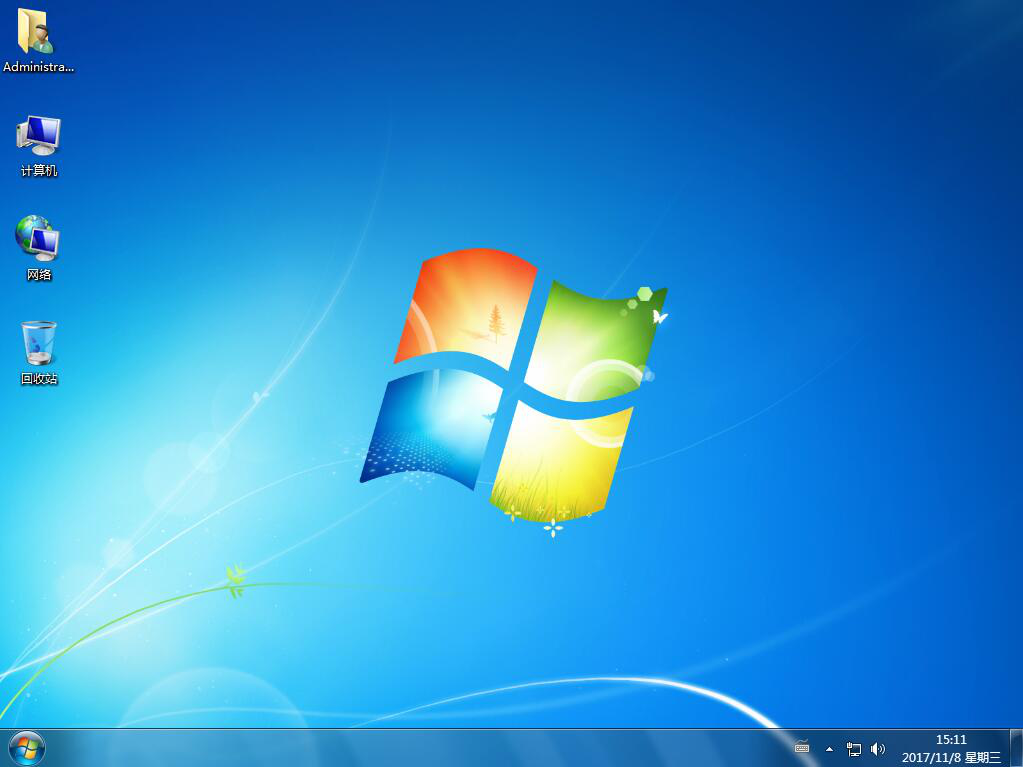
以上就是黑鲨装机大师小编为大家带来的三星笔记本预装win10在线重装系统win7的详细教程。通过黑鲨装机大师制作的U盘启动盘,我们可以很简单的把win10重装为win7系统。更多装机与系统教程请关注黑鲨装机大师官网!
